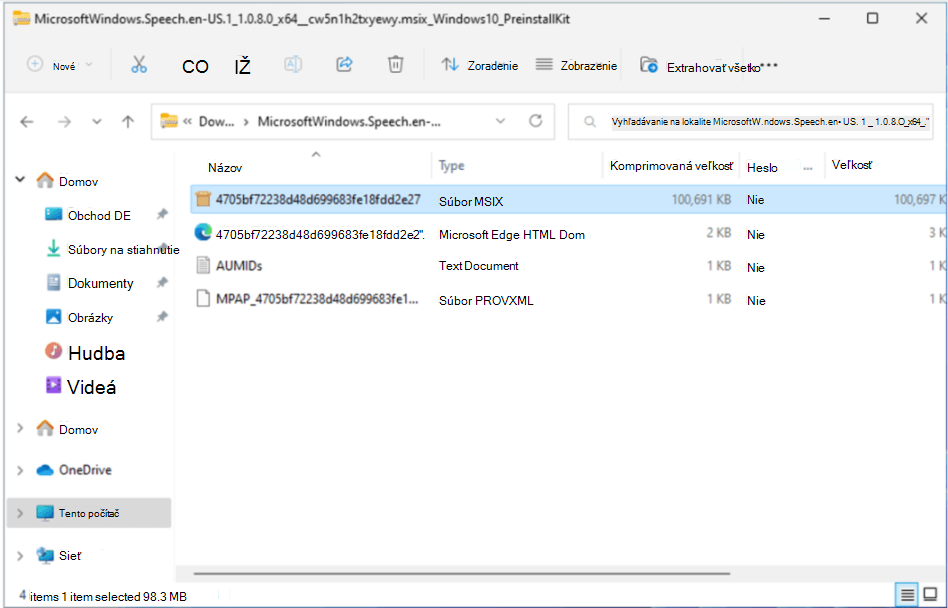Poznámky:
-
Živé titulky sú k dispozícii v Windows 11 verzii 22H2 a novšej. Dynamický preklad je k dispozícii v počítačoch Copilot+ so systémom Windows 11 verzie 24H2 a novšej. Ďalšie informácie o nových funkciách v Windows 11 nájdete v téme Novinky v najnovších aktualizáciách Windowsu.
-
Neviete, ktorú verziu Windowsu máte? Viď: Vyhľadanie verzie Windows.
Pri pokuse o nastavenie živých titulkov alebo hlasového prístupu sa zobrazí nasledujúce chybové hlásenie: "Momentálne nemôžeme stiahnuť požadované jazykové súbory. Skontrolujte, či ste pripojení na internet, a skúste to znova o niekoľko minút."?
To môže znamenať, že počas inštalácie nie je v cloude prístup ku katalógu aplikácií Microsoft Store. Ak sa zobrazí toto chybové hlásenie, postupujte podľa týchto pokynov:
-
Skontrolovať pripojenie:
-
Overte, či ste pripojení na internet v zariadení, v ktorom sa zobrazuje táto chyba.
-
Ak internetové pripojenie nie je problém, skontrolujte, či máte prístup k aplikácii Microsoft Store a či máte možnosť sťahovať aplikácie.
-
-
Ak si aplikácie môžete stiahnuť prostredníctvom aplikácie Microsoft Store, odošlite pripomienky pomocou aplikácie Centrum pripomienok, aby sme mohli problém preskúmať.
Poznámka: Ak nemôžete sťahovať aplikácie prostredníctvom aplikácie Microsoft Store a pracovať v podnikovom prostredí, je možné, že správca siete zakázal prístup k aplikácii Microsoft Store.
-
Ak chcete nainštalovať balík z Obchodu, vykonajte niektorý z týchto krokov:
-
Ak ste podnik s podporou správcu IT, obráťte sa na správcu IT a požiadajte ho o stiahnutie a nasadenie príslušného balíka Store do zariadenia.
-
Stiahnite si a nainštalujte si príslušný balík z Obchodu sami a potom postupujte podľa pokynov v časti Inštalácia balíka z Obchodu.
-
Inštalácia balíka z Obchodu
-
Stiahnite si balík z obchodu z tabuľky nižšie, ktorý zodpovedá jazyku zobrazenia a typu systému zariadenia.
-
Ak chcete určiť jazyk zobrazenia, prejdite do ponuky Štart > Všetky aplikácie > Nastavenia > jazyk časových & > jazyk &. Jazyk zobrazenia Windows sa zobrazí v pravom hornom rohu. Príklad: "Angličtina (USA)."
-
Ak chcete zistiť typ systému, prejdite na ponuku Štart > Všetky aplikácie > Nastavenia > Systém > Informácie. Typ systému je uvedený v časti Špecifikácia zariadenia v časti Typ systému.
-
-
V priečinku Stiahnuté súbory dvakrát kliknite na súbor kabinetu (CAB) a otvorte ho.
-
Dvakrát kliknite na súbor ZIP, ktorý sa nachádza v súbore CAB, a potom vyberte, kam sa má súbor extrahovať.
-
Prejdite do priečinka, do ktorého ste extrahovali súbor, a dvakrát kliknite na skomprimovaný priečinok.
-
Dvojitým kliknutím na súbor MSIX spustite inštalátor.
Poznámka: Ak sa zobrazí chybové hlásenie Žiadne takéto rozhranie nie je podporované alebo Windows vás požiada, aby ste vybrali aplikáciu na otvorenie súboru MSIX, chýba vám požadovaná aplikácia na inštaláciu balíka. Ak chcete vyriešiť tento problém, rozbaľte súbor ZIP do priečinka, pomocou aplikácie Windows PowerShell prejdite do rozbaleného priečinka a spustite rutinu typu cmdlet Add-AppxPackage, kde sa názov súboru MSIX musí zhodovať s tým, čo sa nachádza v priečinku. Príklad: Add-AppPackage -path 4705bf72238d48d699683fe18fdd2e27.msix.
-
V okne inštalátora vyberte položku Inštalovať a spustite inštaláciu.
-
Po dokončení inštalácie vyberte položku Zavrieť.
Teraz ste pripravení používať túto funkciu (napríklad živé titulky alebo hlasový prístup).
Poznámka: Ak inštalácia nebola úspešná alebo funkcia po inštalácii nefunguje, odošlite pripomienky pomocou aplikácie Centrum pripomienok, aby sme mohli problém preskúmať.
Ukladať balíky
|
Jazyk |
Typ systému |
Balík obchodu |
|---|---|---|
|
čínština (zjednodušená, pevninská Čína) |
Intel x64, AMD x64 |
|
|
čínština (tradičná, Hongkong, OAO) |
Intel x64, AMD x64 |
|
|
čínština (tradičná, Taiwan) |
Intel x64, AMD x64 |
|
|
Dánčina |
Intel x64, AMD x64 |
|
|
English (Australia) |
Intel x64, AMD x64 |
|
|
English (Canada) |
Intel x64, AMD x64 |
|
|
angličtina (Írsko) |
Intel x64, AMD x64 |
|
|
English (United Kingdom) |
Intel x64, AMD x64 |
|
|
English (United Kingdom) |
ARM64 |
|
|
English (United States) |
Intel x64, AMD x64 |
|
|
English (United States) |
ARM64 |
|
|
Francúzština (Kanada) |
Intel x64, AMD x64 |
|
|
Francúzština (Francúzsko) |
Intel x64, AMD x64 |
|
|
Nemčina |
Intel x64, AMD x64 |
|
|
Taliančina |
Intel x64, AMD x64 |
|
|
Kórejčina |
Intel x64, AMD x64 |
|
|
portugalčina (brazílska) |
Intel x64, AMD x64 |
|
|
Portugalčina (Portugalsko) |
Intel x64, AMD x64 |
|
|
Španielčina (Mexiko) |
Intel x64, AMD x64 |
|
|
Španielčina |
Intel x64, AMD x64 |